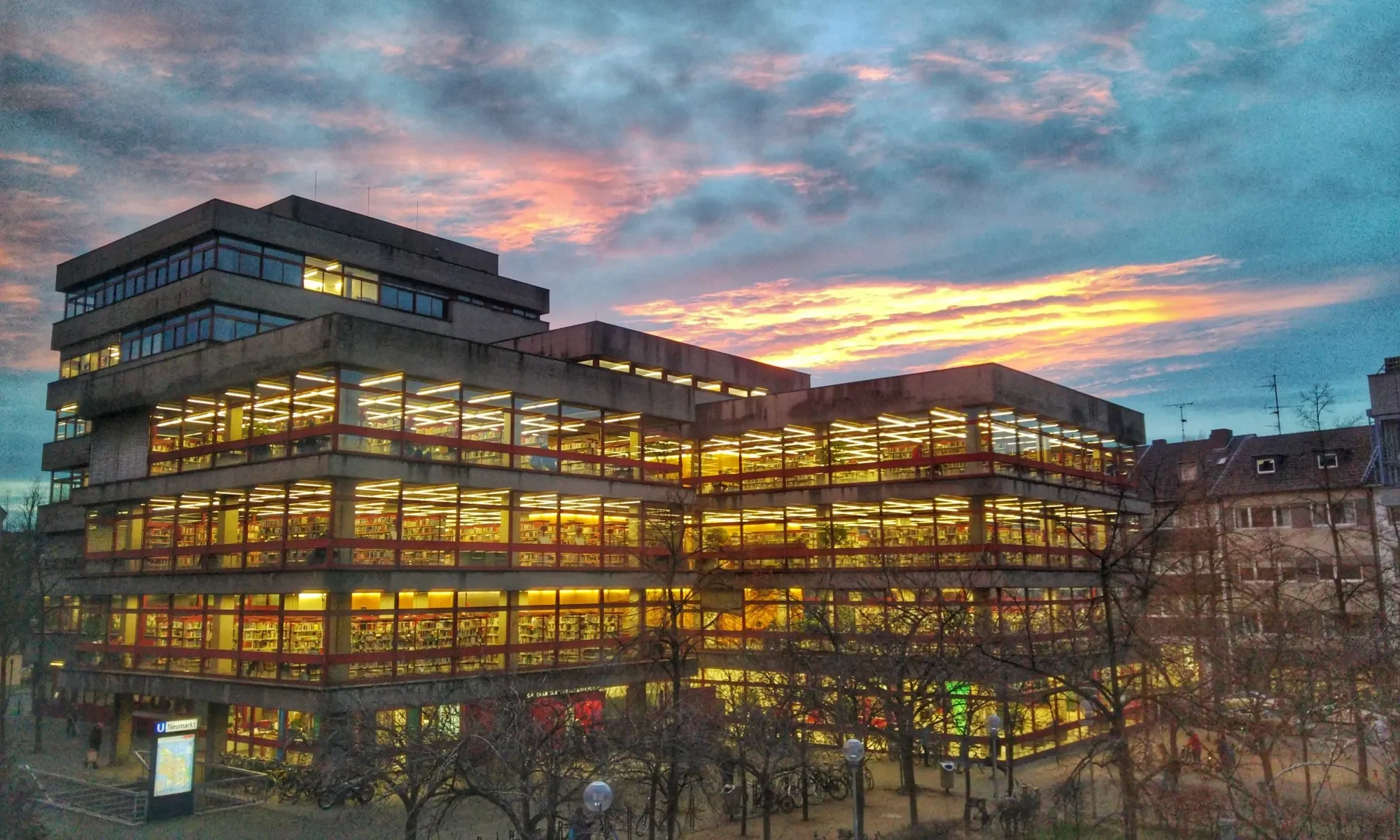In unserem Ferienworkshop vom 1. bis 4. August könnt ihr in die Welt von Youtube, Videodreh und Co. eintauchen. Mit dem Projekt „Gecheckt!“ erhält der Bereich Webvideo Einzug in der Stadtbibliothek Köln.
[youtube https://www.youtube.com/watch?v=F22anVqciYI?rel=0&w=560&h=315]
„Gecheckt!“ ist ein Workshop für Kölner Kinder und Jugendliche zwischen 13 und 16 Jahren, die sich kreativ und künstlerisch mit dem Medium Video auseinander setzen möchten. Nachdem wir 2014 mit Minecraft kreativ geworden sind, könnt ihr diesmal eigene Videos zu Fashion, Lifestyle, Games, Technik und mehr drehen. Erstellt Let’s Plays, Comedyformate oder etwas ganz anderes.

Am 4. August um 17:30 Uhr werden die Ergebnisse in der Q-Thek der Zentralbibliothek präsentiert. Eltern, Freunde und Interessierte sind dazu eingeladen.
Das Projekt findet unter Anleitung des Spieleratgeber NRW vom 1. bis 4. August von 11-17 Uhr in der Zentralbibliothek statt.
Neugierig geworden? Meldet euch bis spätestens 22.07.2016 unter “Webvideos selbstgemacht” oder über die ausliegenden Flyer an!

Weitere Informationen unter:
gaming@stbib-koeln.de
www.gecheckt-nrw.de
Alles „e“ oder was? e-Ausleihe, e-Books, e-Reader
Ich möchte unabhängig von meinem Standort jederzeit Bücher lesen, aber ich will keinen großen Ballast mit herumschleppen.
Diese Motivation bringt viele von euch auf die Idee, sich einen e-Book-Reader zu kaufen und unser e-Ausleihe-Angebot zu nutzen.
Die e-Ausleihe bietet vor allem e-Books an. Dies sind digitale Bücher, die ihr euch für einen gewissen Zeitraum ausleihen und lesen könnt. Daneben gibt es noch e-Paper, das sind digitale Zeitschriften und Magazine, sowie für das audiovisuelle Vergnügen: e-Audio, e-Music und e-Video.
Damit es auch zum Vergnügen kommt, müssen vor der ersten Ausleihe einige kleine Hürden bewältigt werden: die richtige Software muss installiert und es müssen einige wenige Grundvoraussetzungen geschaffen werden. Hierfür gibt es tolle Schritt-für-Schritt-Anleitungen, die mit Bildern bestückt sind und leicht verständlich zeigen, wie die e-Ausleihe funktioniert.
Abhängig vom genutzten Lesegerät gibt es dabei verschiedene Wege, wie ihr an die e-Books kommt.
Eine Möglichkeit ist, sich die Dateien direkt auf den WLAN-fähigen e-Reader (ausgenommen KOBO) herunterzuladen. Hierzu benötigt ihr keinerlei zusätzliche Software, nur eine Adobe ID müsst ihr hinterlegen. Des Weiteren könnt ihr e-Books auch auf ein Smartphone oder Tablet mit Android– oder iOS-Betriebssystem herunterladen. Dazu benötigt ihr die Onleihe-App und den Bluefire-Reader aus dem App- bzw. Play Store, sowie eine Adobe ID.
Ein dritter Weg führt zuerst auf den PC/Laptop, wo ihr euch ein Programm (Adobe Digital Editions) installiert. Dort hinterlegt ihr eure Adobe ID und wählt anschließend im Browser auf der Seite www.e-ausleihe.de die gewünschten Titel aus. Die heruntergeladenen Dateien öffnet ihr in dem Programm Adobe Digital Editions und von dort könnt ihr die e-Books dann auch auf den e-Reader übertragen.
Diese hier erwähnten Beispiele sind nur ein kleiner Teil der Möglichkeiten der e-Ausleihe. Jedes Betriebssystem und Endgerät bringt kleine Besonderheiten mit sich, die aber leicht zu verstehen sind. Für alle, die sich erst einen Überblick über die verschiedenen Wege verschaffen möchten, bieten wir etwa alle 2 Monate einen Vortrag in der Zentralbibliothek an, bei dem die Grundlagen des Ausleihens bildreich erklärt werden.
Auf der 1. Etage der Zentralbibliothek bieten wir zudem verschiedene Präsenz-Lesegeräte zum Ausprobieren an. Die e-Reader Tolino, Sony PRS-T1 und Sony PRS-T2 könnt ihr euch bei uns auch ausleihen, wenn ihr das Gerät einfach mal austesten wollt.

Auf der 2. Etage der Zentralbibliothek findet ihr den e-Circle, auf dem ihr komfortabel nach e-Medien stöbern könnt. Die e-Medien könnt ihr dort direkt auf euer Konto ausleihen, um sie dann später (zuhause) auf das jeweilige Lesegerät zu übertragen.
Falls es wider Erwarten bei der Installation und Nutzung zu Problemen kommen sollte, bieten wir euch auch individuelle Hilfe an: Über das Kontaktformular der e-Ausleihe erreicht ihr direkt unser Beratungsteam. Und in schwierigen Fällen nutzt ihr einfach unsere e-Reader-Beratungsstunde: Jeden Freitag zwischen 15-16 Uhr können Probleme in Bezug auf die e-Ausleihe angesprochen und meistens auch direkt gelöst werden. Eine Voranmeldung ist deswegen unabdingbar und kann persönlich in der 1. Etage der Zentralbibliothek oder unter der folgenden Telefonnummer erfolgen: 0221/221-23931.
fh
Digitale Scans
Benutzer der Stadtbibliothek haben auf der 1. Etage die Möglichkeiten Bücher, Zeitschriften und andere Dokumente bis zu einer maximalen Größe von DIN A3 einzuscannen. Wahlweise können eingescannte Dateien auf einen USB-Stick (entweder selbst mitgebracht, aber auch vor Ort erwerblich) oder gleich auf das eigene mobile Endgerät wie z.B. Smartphone oder Tablet gespeichert werden.

Dabei gestaltet sich der Scanvorgang praktikabel, d.h. anders als bei üblichen Scannern oder Kopiergeräten, wird das Buch ganz normal aufgeschlagen. Die entsprechenden Seiten werden von oben gescannt. Das hat zurfolge, dass nicht nur ein einfaches Umblättern genügt um weitere Scans voranzustoßen, sondern ebenso, dass die Buchfalz und Seiten nicht beschädigt werden, da kein äußerlicher Druck entsteht.

Die Bedienung des Gerätes ist recht simpel; gleichzeitig gibt es für versierte Benutzer zusätzliche Einstellungsmöglichkeiten: Einseitige und mehrseitige Scans, Speicherung von einzelnen oder einer großen Datei, diverse Datei- und Bildformate.
USB Stick (Betriebsmodus „Direktausgabe“):
Der USB-Stick wird am Steckplatz eingesetzt. Der Nutzer wird darauf hin in das Menü geleitet, in dem einfach gescannt werden kann. Hier lassen sich auch weitere Einstellungen durchführen. Bei Wahl auf „Speichern“ werden die Seiten auf den Stick gesichert. Nach Abschluss des Scan-Jobs kann man den Stick per Wahl auf „Beenden“ sicher wieder entfernen.
Die Scans können daraufhin an unserem Office-PC bzw. zuhause eingesehen und ausgedruckt werden.
Mobiles Endgerät (Betriebsmodus „Warenkorb verwenden“):
Außerdem wird die App „Zeta2Mobile“ und eine Barcode Scan-App auf dem mobilen Endgerät benötig.
Sind diese Voraussetzungen erfüllt, wird bspw. das Smartphone mit dem Scanner verbunden und die Dateien werden standardmäßig unter /Eigene Dateien/Dokumente/zeta2mobile gespeichert.
Wichtig: Bislang gibt es die App nur für Android-Geräte im Play Store!
Eine detaillierte und bebilderte Anleitung liegt gleich neben dem Scanner aus und kann jederzeit eingesehen werden.

Nochmal alle Vorteile auf einen Blick:
- Kostenfrei und frei zugänglich
- Farb-Scans
- Hohe Auflösung
- Benutzer- und buchfreundliche Bedienung
- Speicherung auf USB-Stick bzw. mobiles Endgerät
wd
Overlock – Das Easy-Peasy-Shirt
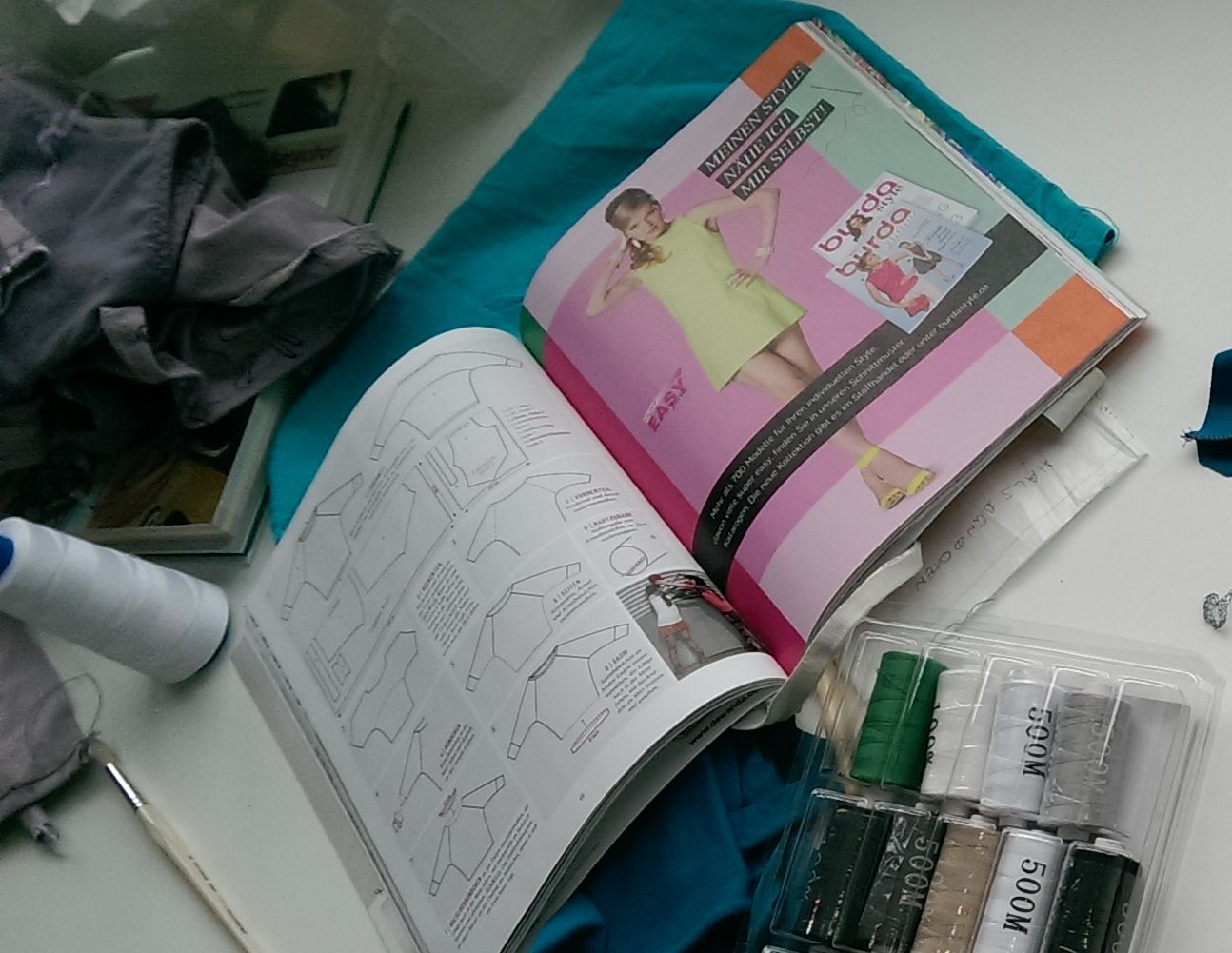 Nachdem wir euch jetzt schon so viel über unsere neue Overlock-Maschine erzählt haben (hier und hier), sollt ihr heute auch mal sehen, was man damit genau machen kann. Dafür habe ich mir ein Projekt herausgesucht, das für eine Nähanfängerin wie mich ganz machbar aussah: Die Zeitschrift „Handmade Kultur“, Heft 02/2013, enthielt Schnittmuster und Anleitung für das „Easy Peasy Shirt“. Und easy peasy war das mit der Overlock wirklich!
Nachdem wir euch jetzt schon so viel über unsere neue Overlock-Maschine erzählt haben (hier und hier), sollt ihr heute auch mal sehen, was man damit genau machen kann. Dafür habe ich mir ein Projekt herausgesucht, das für eine Nähanfängerin wie mich ganz machbar aussah: Die Zeitschrift „Handmade Kultur“, Heft 02/2013, enthielt Schnittmuster und Anleitung für das „Easy Peasy Shirt“. Und easy peasy war das mit der Overlock wirklich!
Zu Hause habe ich das Schnittmuster ausgedruckt, die Teile in der richtigen Größe kopiert und dann aus meinem Stoff zugeschnitten. Statt es zweifarbig zu nähen, wie in der Anleitung vorgesehen, habe ich mich für die einfarbige Variante entschieden. Funktioniert auch, und der Schnitt ist schon für sich ein Hingucker.

Hier seht ihr die Einzelteile. Vorder- und Rückenteil sind leicht zu identifizieren, aber hat das Ding keine Ärmel? Tja, die sind nur halblang und verstecken sich hinter diesem Teil rechts neben dem Vorderteil. Sie sind mit der Rückenpasse verschmolzen und bekommen extra lange Ärmelbündchen, die seht ihr auf dem Foto neben dem Steckdosenwürfel. Die Schulterpasse wird damit zu meinem Kernstück, an das alles andere nach und nach angenäht wird. Fangen wir mal mit dem Heften an.

Normalerweise stecke ich Teile, die ich zusammennähen will, mit Stecknadeln aufeinander, damit sie beim Nähen nicht verrutschen. Die Overlock reagiert aber ganz empfindlich auf vergessene Nadeln im Stoff. Da sie ja gleichzeitig schneidet, wäre eine Stecknadel, die nicht rechtzeitig gezogen wird, der Tod fürs Messer. Deshalb nutze ich bei der Overlock zum Heften einfach diese Klammern, die eigentlich aus dem Bürobedarf kommen. Es gibt ähnliche Klammern auch im Nähbedarf, aber da ich diese sowieso noch zu Hause hatte, habe ich sie ausprobiert und für gut befunden.
 Zuerst nähe ich den Rücken und danach das Vorderteil an das Schulter-/Ärmelstück. Dafür nutze ich den 3fädigen Overlockstich. Die Nähte sind mit der Overlock gleich in einem Arbeitsschritt versäubert und vernäht, das klappt wie am Schnürchen. Dann schließe ich die Seitennähte, also die Ärmelunterseite, verbunden mit den Seiten der Vorder-/Rückenteile. Jetzt noch die Bündchen an die Ärmel, und voilà – da kann man doch schon erkennen, was es mal werden soll.
Zuerst nähe ich den Rücken und danach das Vorderteil an das Schulter-/Ärmelstück. Dafür nutze ich den 3fädigen Overlockstich. Die Nähte sind mit der Overlock gleich in einem Arbeitsschritt versäubert und vernäht, das klappt wie am Schnürchen. Dann schließe ich die Seitennähte, also die Ärmelunterseite, verbunden mit den Seiten der Vorder-/Rückenteile. Jetzt noch die Bündchen an die Ärmel, und voilà – da kann man doch schon erkennen, was es mal werden soll.
 Ganz zum Schluss wird der Halsausschnitt noch mit einem Stoffstreifen eingefasst. Das könnte man mit extra Bündchenstoff machen, aber ein Rest aus dem T-Shirt-Stoff funktioniert auch und passt farblich natürlich am besten. Auf ein Taillenbündchen habe ich verzichtet. Wenn man mit unterschiedlichen Jerseystoffen näht und das Bündchen einen Kontrast zum Vorder-/Rückenteil darstellt, sieht das sehr schön aus. Beim einfarbigen Nähen fand ich das aber nicht so wichtig – auch die Länge hat vollkommen gereicht. Ich habe lediglich die untere Kante zweimal nach innen umgeschlagen und mit einem Flatlockstich vernäht. Dadurch bekomme ich ein versäubertes Bündchen und diesen Leiterstich zur Deko. Die erfahrenen Näher/innen sehen hier sofort, wo ich unsauber gearbeitet habe, aber das Shirt fällt so locker, dass mir das egal ist.
Ganz zum Schluss wird der Halsausschnitt noch mit einem Stoffstreifen eingefasst. Das könnte man mit extra Bündchenstoff machen, aber ein Rest aus dem T-Shirt-Stoff funktioniert auch und passt farblich natürlich am besten. Auf ein Taillenbündchen habe ich verzichtet. Wenn man mit unterschiedlichen Jerseystoffen näht und das Bündchen einen Kontrast zum Vorder-/Rückenteil darstellt, sieht das sehr schön aus. Beim einfarbigen Nähen fand ich das aber nicht so wichtig – auch die Länge hat vollkommen gereicht. Ich habe lediglich die untere Kante zweimal nach innen umgeschlagen und mit einem Flatlockstich vernäht. Dadurch bekomme ich ein versäubertes Bündchen und diesen Leiterstich zur Deko. Die erfahrenen Näher/innen sehen hier sofort, wo ich unsauber gearbeitet habe, aber das Shirt fällt so locker, dass mir das egal ist.

Der Halsausschnitt ist auch nicht perfekt, wie ich beim Tragen merke. Er steht etwas ab – ich hätte den Streifen zum Einfassen beim Annähen mehr dehnen müssen. Aber ich bin da nicht so kritisch. Ich habe mein persönliches Erfolgserlebnis und trage mein neues Shirt jetzt mit Stolz – selber machen macht glücklich!
(cd)
Komponieren Sie eigene Stücke auf dem PC im Makerspace
Auf dem PC im Makerspace in der vierten Etage der Zentralbibliothek gibt es die Möglichkeit, eigene Stücke zu komponieren oder zu bearbeiten. Dafür sind verschiedene Programme installiert.
Sibelius ist ein Programm zur Noteneingabe, das vor allem auf Tasteninstrumente ausgerichtet ist. Es ist aber auch möglich, für andere Instrumente Noten zu schreiben. Die Noten können per Tastatur, Maus oder angeschlossenem MIDI-Keyboard eingegeben werden. Es können auch schon vorhandene Noten eingescannt und in Sibelius bearbeitet werden. So ist zum Beispiel eine Verschiebung in eine andere Tonlage möglich. Bei einer Notenschreibblockade kann die Ideen-Sammlung nützlich sein. Hier kann man sowohl eigene Melodieabschnitte speichern und später wiederverwenden, als auch schon vorhandene Ideen nutzen.

Auch bei Forte handelt es sich um ein Notensatzprogramm. Die Noten können wie in Sibelius per Maus, Tastatur oder MIDI-Keyboard gesetzt werden. Beim Setzen der Noten hilft das Taktlineal. Die Aufnahme mit dem MIDI-Keyboard kann auch im Loop-Modus geschehen, womit es möglich ist, dieselbe Stelle in mehreren Varianten auszuprobieren. Um Einsteigern den Umgang mit Forte zu erleichtern, gibt es auf der offiziellen Homepage ein circa fünfzigminütiges Webinar.
Guitar Pro ist ein Notationsprogramm speziell für Saiteninstrumente. Die Eingabe der Noten erfolgt über Maus, virtuelles Griffbrett (wahlweise auch virtuelle Klaviertastatur) oder per MIDI-Keyboard. Die komponierten Stücke können im Programm angehört werden. Während der Wiedergabe sind auch Änderungen der Einstellungen über das integrierte Mischpult möglich.
Die Nutzung des PCs ist kostenlos und ohne Anmeldung möglich. Ausdrucken kann man leider nicht vor Ort, bringen Sie deshalb am Besten einen USB-Stick zum Abspeichern der Dateien mit. Von uns gibt es Anleitungen für die Programme.
Offizielles Einführungsvideo von Forte:
Kreieren Sie elektronische Musik auf dem iPad – mit Reactable mobile!

Reactable – das ist eigentlich ein Tisch, auf dem Musik gemacht werden kann.
Dazu werden verschiedene Blöcke auf den Tisch gelegt, die mit dem Interface kommunizieren und so Töne erzeugen.
Bei uns in der Zentralbibliothek gibt es das Ganze in etwas handlicherer Form: Im Makerspace (4. Stock) ist die App Reactable mobile auf den frei zugänglichen iPads installiert.

Wie beim Original gibt es auch hier verschiedene Objekte. Diese können auf dem virtuellen Tisch abgelegt und dort weiter bearbeitet werden. Durch Andocken anderer Objekte an die schon vorhandenen werden die erzeugten Töne gefiltert oder verändert.
Sieht auf den ersten Blick vielleicht etwas kompliziert aus, aber mit ein bisschen Ausprobieren kann man der App sehr schnell Töne entlocken.
Von der Stadtbibliothek gibt es eine Anleitung und ein kurzes Video, in dem die Grundlagen erklärt werden.
lh
[youtube https://www.youtube.com/watch?v=rEZxrkz-3Ho&w=560&h=315]
E-Reader ab nächster Woche zum Ausleihen!!!
Liebe Leserinnen und Leser,
nächste Woche, ab Dienstag, dem 15.05.12 ist es soweit: Die Stadtbibliothek Köln bietet E-Reader zur Ausleihe an!
Für eine Leihfrist von zwei Wochen können die Geräte kostenlos entliehen und unterwegs, zu Hause (nur vielleicht nicht unter der Dusche oder in der Badewanne ;)) ausprobiert werden.
Kommen Sie vorbei und leihen Sie sich eins von acht aktuellen Sony E-Reader-Modellen aus und lernen Sie die Welt des digitalen Lesens kennen. Ein schickes Ledercase, Anleitungen zum Benutzen und Installieren, USB-Kabel und praktischer Bedienstift sind mit dabei!
Wo Sie die Reader finden? Auf der ersten Etage der Zentralbibliothek am Neumarkt in einer hübschen Glasvitrine neben dem Etageneingang. Hier finden Sie übrigens auch andere Modelle, die Sie während der Öffnungszeiten in der ZB ausprobieren können.
Wem das noch nicht reicht, für den haben wir noch ein spezielles Angebot: Jeden Freitag in der Zeit von 16-17 Uhr findet in Raum 303 auf der 3. Etage der Zentralbibliothek eine E-Reader-Kennenlern- und Beratungsstunde statt. Alle Interessierten, Neugierigen, Skeptiker, Befürworter sowie alle Neulinge oder Erfahrenen sind herzlich willkommen! 🙂
Die Reader warten auf Sie!
Ihre Stadtbibliothek Köln
mc
Auf meinem Schreibtisch: Street Art Cookbook
Gestern fragte mich ein Kunde nach einem Titel zu den Techniken der Street-Art. Darüber habe ich mich sehr gefreut, da zufällig kurz vorher mein Anschaffungswunsch für das Street Art Cookbook erfüllt wurde und ich somit das Buch direkt an ihn weitergeben konnte.
Es handelt sich hier nicht um eine bloße Wiedergabe der Arbeiten verschiedener Street-Artists sondern vielmehr um ein Füllhorn an Beschreibungen und Anleitungen für einzelne Techniken der Street-Art. Das wären dann Poster, Adbusting (das Verfremden von Werbung), Stencils (Schablonenspraykunst), Siebdruck, Sticker, Freehand-Techniken, Installationen, wie u.a. Gehwegplatten oder dem hier vor kurzem besprochenen yarn bombing und Guerilla-Gardening. Detaillierten Schritt-für-Schritt-Anleitungen folgen Beispiele “aus der Praxis”, also von der Straße.
Auf die Gefahr, dass Ihr euch den Titel danach sofort kaufen möchtet – so ging es nach der Buchdurchsicht dem gestrigen Kunden – gibt es hier schonmal einen kleinen Eindruck:
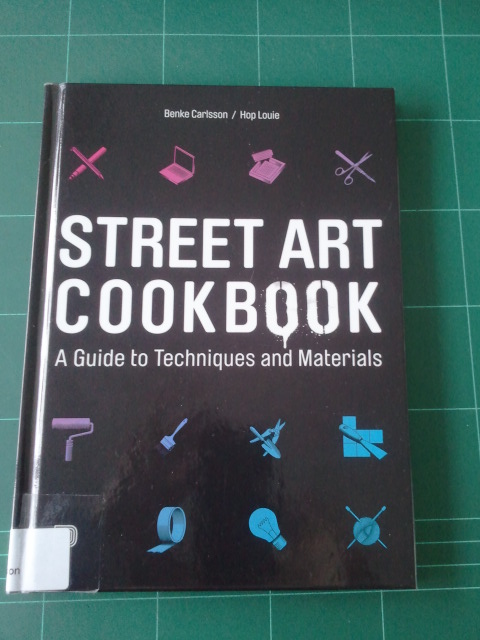


Zur Zeit (11:30 Uhr ;)) steht es aber noch im Neuheitenregal der 2. Etage der Zentralbibliothek, wer also schnell ist…
(mks)